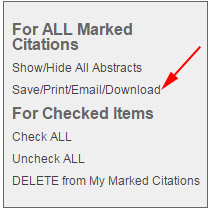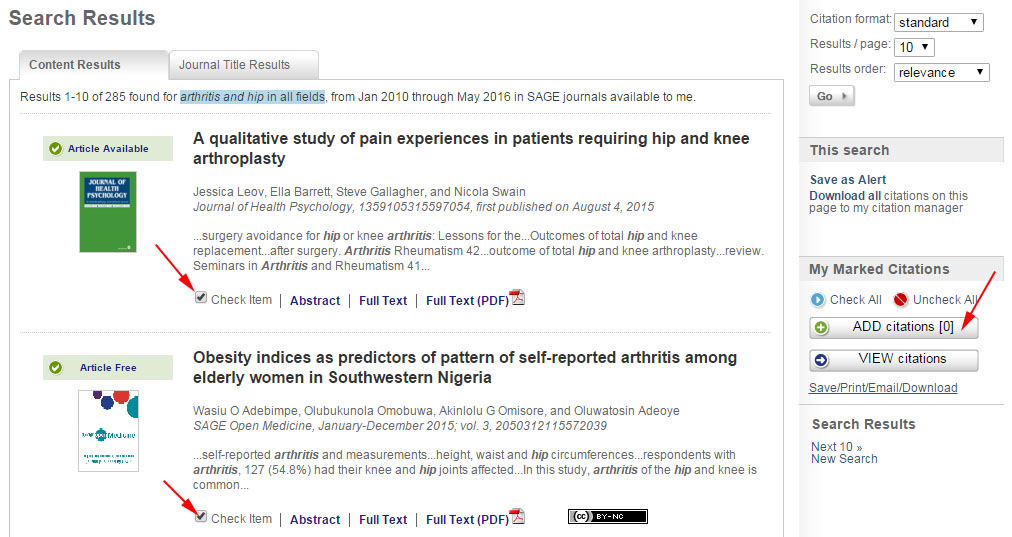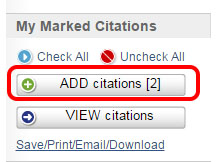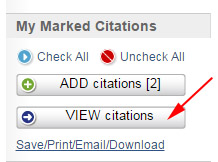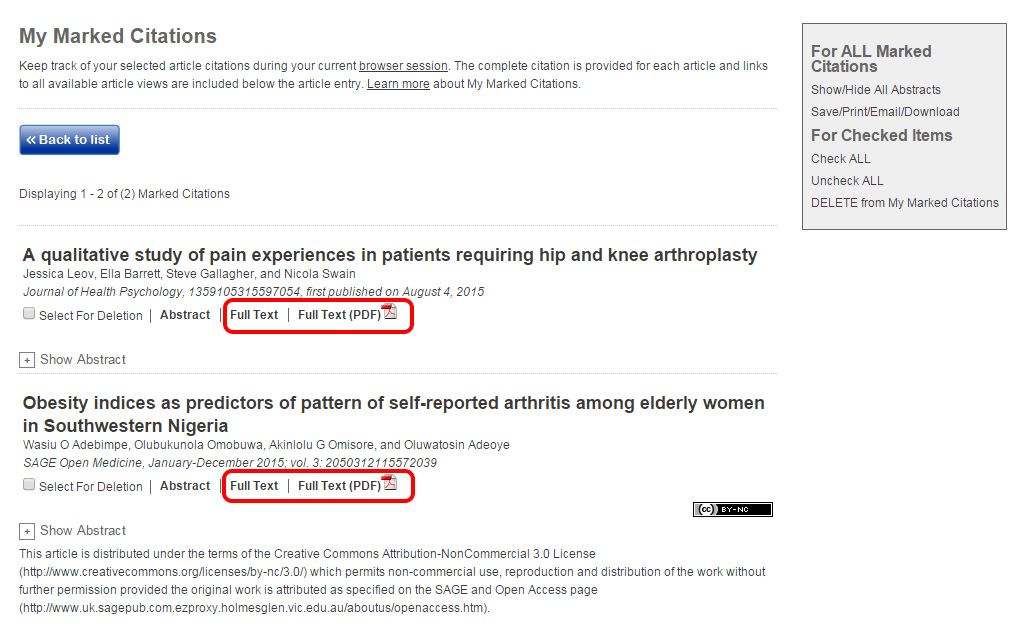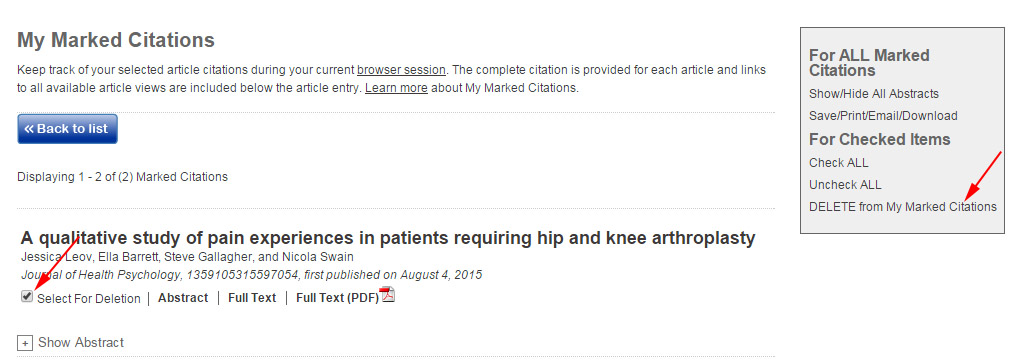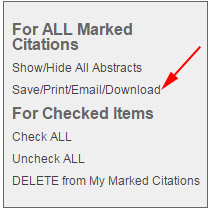Ir al contenido principal

- Ingrese sus términos de búsqueda en las cajas de búsqueda. Dé clic en el símbolo + si desea añadir una caja de búsqueda adicional.
Ingrese cada término en una caja de búsqueda por separado. El operador booleano AND combinará los temas por ti. Para más información sobre los operadores booleanos, por favor visitar este Tutorial de Youtube.
- La Busqueda Dentro se establece con el SAGE diarios disponibles para mi, Que es la colección de Enfermería y Ciencias de la Salud . Las otras opciones solo contienen resumen. i.e. El texto completo no esta disponible

- El intervalo de fechas tambien esta configurado para para incluir el primer número de revista cubierto. Al cambiar esto a los últimos 5- 10 años tendra un impacto significativo en el número de referencias ubicadas en su busqueda. Clic Buscar cuando acabes.

- Vea el resumen para asistir en la elección preliminar de articulos adecuados. Marque la Casilla de verificación, Para referencias queridas. Clic AGREGAR CITAS cuando haya terminado.
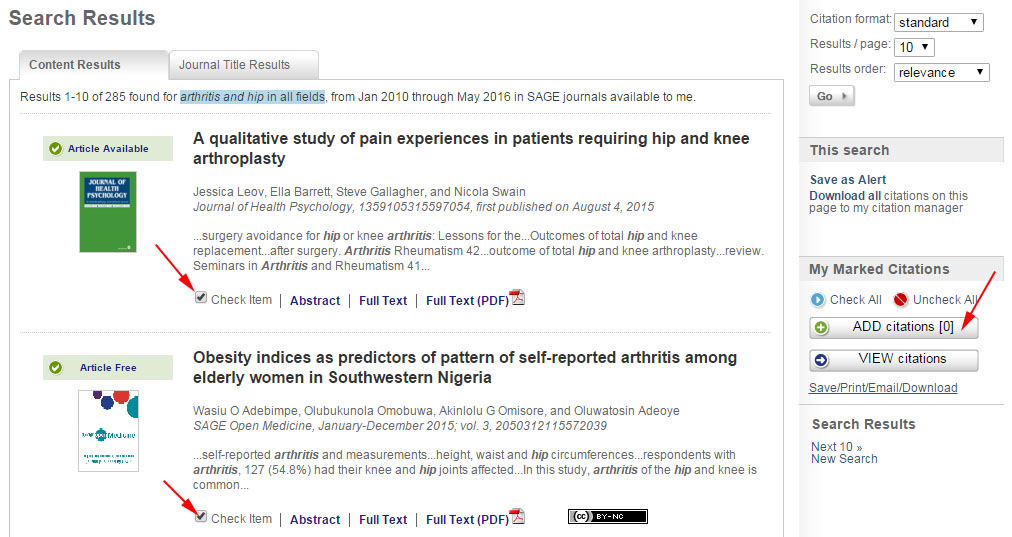
- El número en la manta cuadrada indica los elementos agregados en mis citas marcadas.
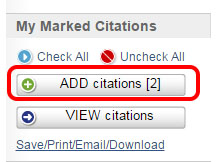
- Click VER Citas para ver citas marcadas.
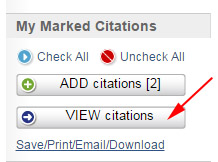
- Desde la lista de citas marcadas, puede ver el articulo completo haciendo clic en el enlace Texto completo o Texto completo (PDF) desde La lista de citas marcadas, puede ver el articulo completo haciendo clic en el enlace de Texto completo o Texto Completo (PDF).
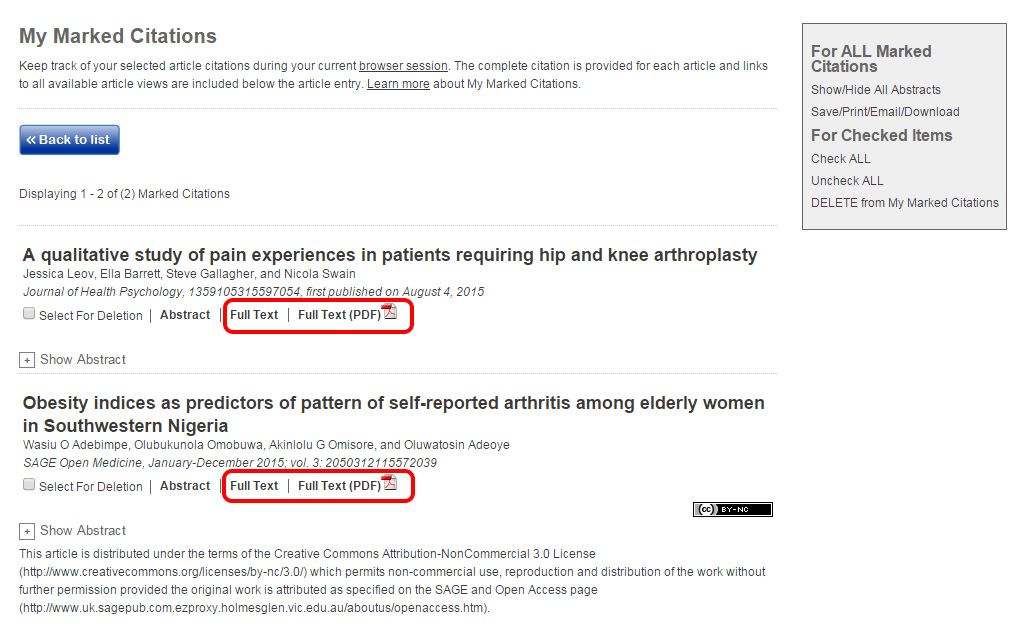
- Los articulos no deseados se pueden eliminar de la lista al marcar la casilla Seleccionar para Eliminar y despues hacer clic en ELIMINAR de MIs Citas Marcadas .
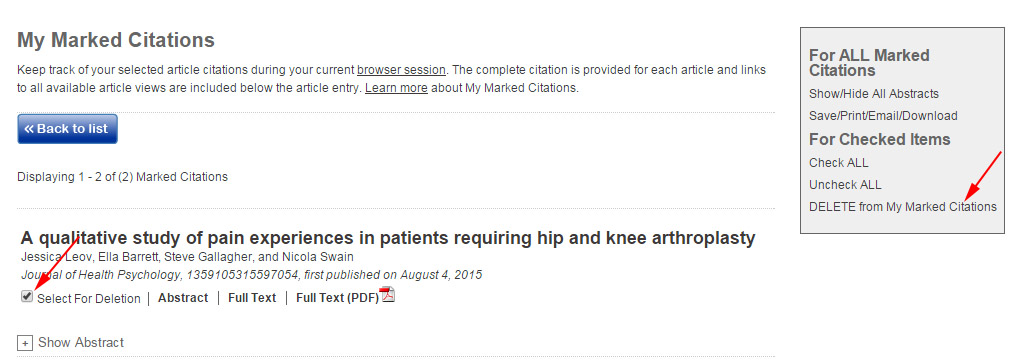
- Para guardar una copia de los detalles de la cita para el proposito de referencia, clic Guardar /Imprimir/ Email/ Descargar y luego se mostraran diferentes opciones de guardado. Puede descargar los detalles en EndNot, RefWorks etc. o copiar y pegar desde la pagina con formato de impresión. Despues abre el Texto Completo o Texto Completo (PDF) enlazalos y guardalos en tu memoria USB para leer despues.